Вход на хостинг
IT-новости
20.04.2016 iPhone 2017 года поместят в водонепроницаемый корпус из стекла
Линейка iPhone в новом году серьезно поменяется. В этом уверен аналитический исследователь Мин Чи Ку......
30.07.2015 Ищем уникальный контент для сайта
Ищем уникальный контент для сайта Без уникального контента Ваш сайт обречен на то, что его страницы......
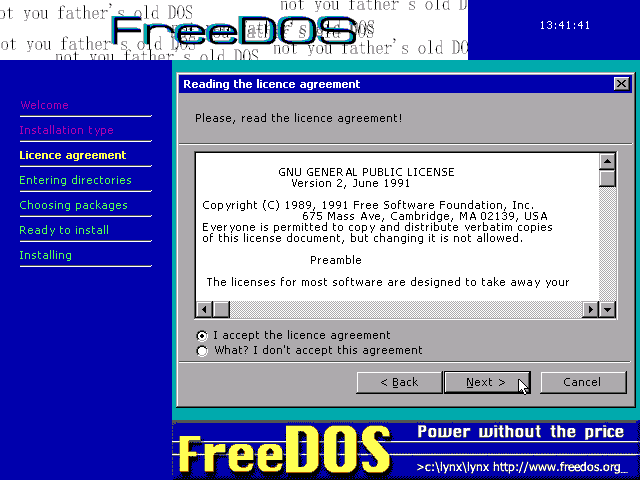
Я буду описывать установку FreeDOS на «чистую» машину, однако никто не мешает использовать так называемую «двойную загрузку». Я успешно ставил на один компьютер одновременно MS-DOS, FreeDOS, Linux и Windows 2000. Причем в качестве загрузчика использовал штатный Boot Loader из Windows 2000. При помощи отличной утилиты BootPart 2.50 вы можете сохранить образ 512-байтного загрузочного сектора с загрузчиком FreeDOS, Lilo или GRUB в файл, а далее просто прописать на него ссылку в C:BOOT.INI.
За подробностями отсылаю вас на домашнюю страничку программы – . Кроме того, всегда можно попробовать запустить FreeDOS в среде виртуальной машины. Нужно заметить, что для DOSEmu рассматриваемая операционная система и так является «официальной» и рекомендуемой к использованию.
Загрузившись с дистрибутивного диска, мы попадаем в меню инсталлятора. Нажимаем «1» для старта. Далее выбираем установку с использованием драйвера CD-ROM и XMS – «2». На машинах с процессорами 8086 – 80286 нужно выбрать «1».
В следующем меню имеется несколько вариантов:
n «1» – установка;
n «2» – переход в командную строку;
n «3» – создать загрузочную дискету.
Выбираем «1» и еще раз «1», чтобы подтвердить установки по умолчанию.
Теперь мы попадаем в меню «FreeDOS Partition Management». Eсли жесткий диск не был разбит на логические диски, то сейчас имеется возможность разбить его аналогом MS-DOS-утилиты FDISK. Кроме того, можно запустить известную всем линуксоидам утилиту для изменения размеров партиций – FIPS, а также отформатировать диск. Замечу, что утилита FORMAT дистрибутива содержит ошибки (которые исправлены в более поздней версии, не вошедшей в ISO-образ), и при наличии ошибок во время форматирования лучше выполнить данную операцию из другой ОС, а FORMAT после инсталляции заменить более свежей версией с сайта проекта. Еще один вариант решения этой проблемы – выполнить «быстрое» форматирование FORMAT из FreeDOS.
Если уже имеется отформатированный диск, то просто выбираем его клавишами со стрелками и нажимаем «Enter». После инсталлятор предлагает выбрать вариант установки – графический или текстовый. Выбрав, жмем «Enter» и в случае с графикой оказываемся в интерфейсе, напоминающем интерфейс установки обычного Windows-приложения. Принимаем лицензионное соглашение GNU GPL, указываем путь для установки (C:FDOS) и набор устанавливаемых пакетов. Теперь остается только следить за ходом инсталляции. После завершения копирования файлов будут запущены несколько конфигурационных скриптов, а затем мы попадаем в командную строку, получив напоминание о необходимости записать загрузочный сектор командой BOOT. Набираем «boot», жмем «Enter». Теперь можно перезагрузить машину, удалив при этом CD из дисковода.
Настраиваем среду обитания
Вначале кратко о структуре каталогов и файлах, входящих в дистрибутив. После установки FreeDOS в корне диска C: мы имеем:
n autoexec.bat, config.sys – расширенные по синтаксису аналоги конфигурационных файлов MS-DOS;
n fdosboot.bin – загрузочный сектор FreeDOS в виде файла;
n command.com – интерфейс командной строки;
ООО Дельта-Технология ©2007 - 2023 год
Нижний Новгород, ул. Дальняя, 17А.




